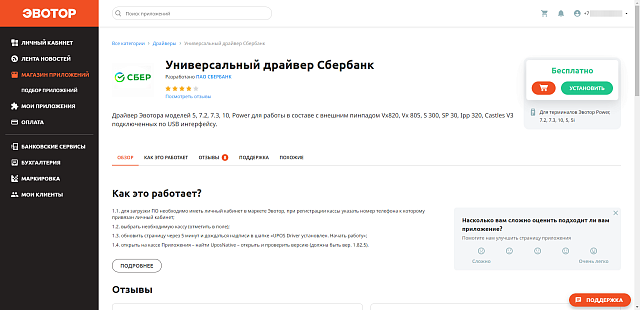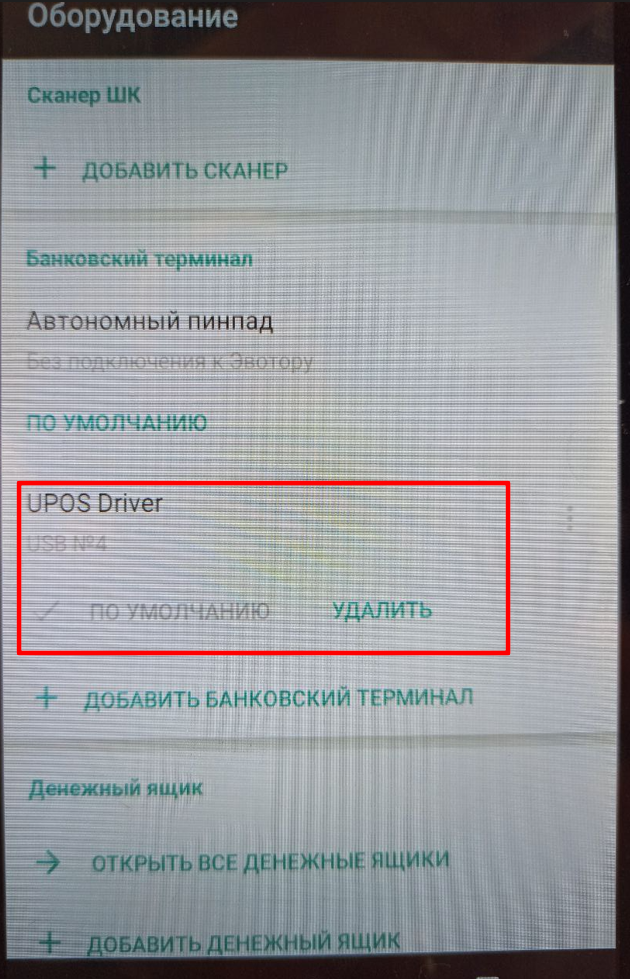мета-данные страницы
Подключение внешнего терминала эквайринга к ЭВОТОР
Какие пинпады подойдут к ЭВОТОР?
ВАЖНО: не каждый пинпад подойдет на терминал ЭВОТОР
Драйвер (на ЭВОТОР 5, ЭВОТОР 7.2, ЭВОТОР 7.3, ЭВОТОР 10 и ЭВОТОР Power) умеет работать со следующим списком пинпадов подключенных по USB интерфейсу:
- Vx820
- Vx 805
- S 300
- SP 30
- Ipp 320
- Castles V3
В случае если банк будет предлагать другие модели, нужно быть готовым что они работать не будут и по возможности лучше сразу от них отказаться. Если же опытным путем будет установлено, что другая модель нормально работает с драйвером, то мы расширим список.
Терминалы, которые есть в списке совместимого оборудования ЭВОТОР, будут совместимы и с Агбис Приёмкой.
Также, для клиентов Сбер банка не взымается плата за сам драйвер, он бесплатный. Если используется другой банк, то нужно будет дополнительно приобрести драйвер для пинпада (стоит он уже порядка 3000₽ единовременно).
В случае если Сбер предложит “биметрическую палку” – от нее необходимо отказаться, т.к. она на текущий момент не работает с ЭВОТОР.
Как подключить терминал Сбербанка к ЭВОТОР?
1. Загрузить в личном кабинете ЭВОТОР универсальный драйвер Сбербанка. Для этого нужно перейти по ссылке ниже:
https://market.evotor.ru/store/apps/ee936d6a-c494-4186-9ad6-7f1048e45a56
Затем авторизоваться в Личном кабинете ЭВОТОР и загрузить его. Этот драйвер предоставляется маркетом ЭВОТОР БЕСПЛАТНО.
2. В настройках кассы ЭВОТОР установить драйвер Сбербанка как драйвер "По умолчанию":
3. Подключить терминал к устройству ЭВОТОР и проверить, что оплата передаётся на терминал, сделав тестовую оплату по карте.
Как подключить терминал INPAS к ЭВОТОР?
С версии Агбис Приёмка 2.0.9 в программе реализована интеграция с терминалами, работающими по протоколу INPAS (терминалы Pax). Для подключения такого терминала к Агбис Приёмка необходимо следующее:
1. Загрузить в личном кабинете ЭВОТОР драйвер INPAS. Для этого нужно перейти по ссылке ниже:
https://market.evotor.ru/store/apps/e43d69a6-36e3-49f0-b611-b076986bab3e
Затем авторизоваться в Личном кабинете ЭВОТОР и загрузить его. Для проверки есть пробный бесплатный период в 7 дней
2. Подключить терминал к устройству ЭВОТОР и проверить, что оплата передается на терминал, сделав тестовую оплату по карте
Как проверить корректность настройки ЭВОТОР PAY/банковского терминала?
1. На главном экране ЭВОТОР нажимаем на кнопку "Продажа"
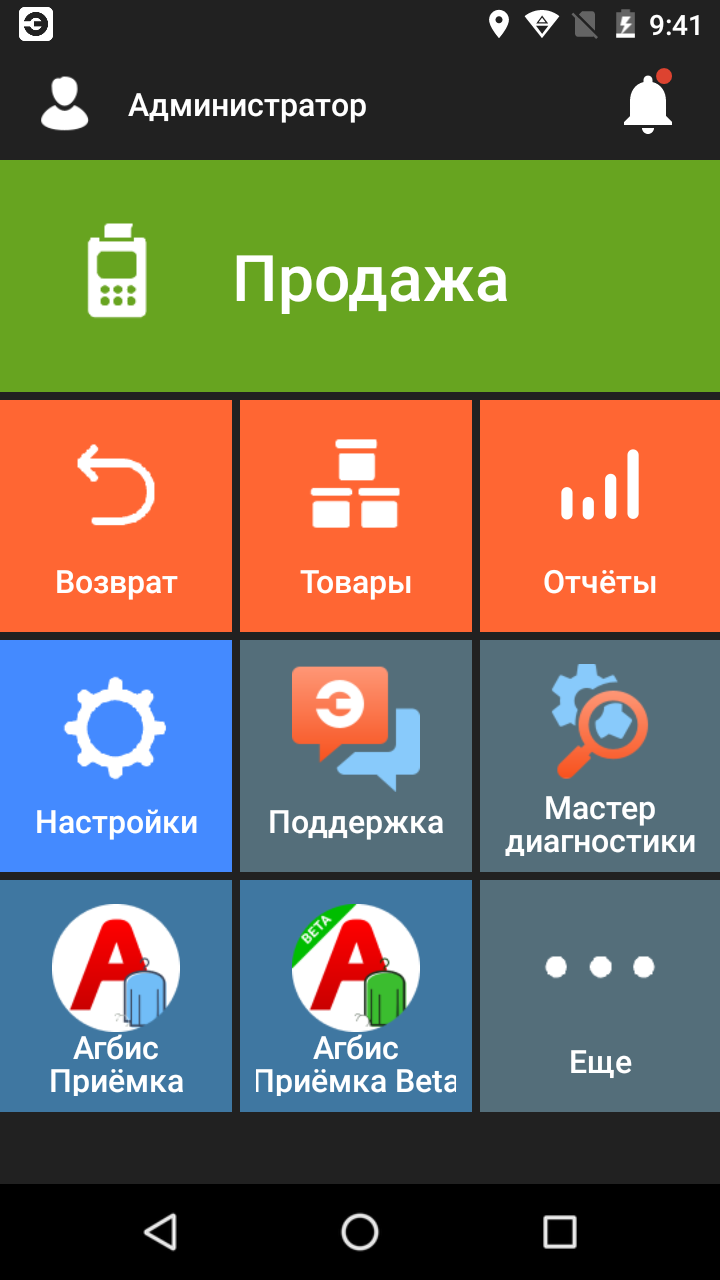
2. В открытом окне продаж нажать на кнопку добавления товара "+ ТОВАР"
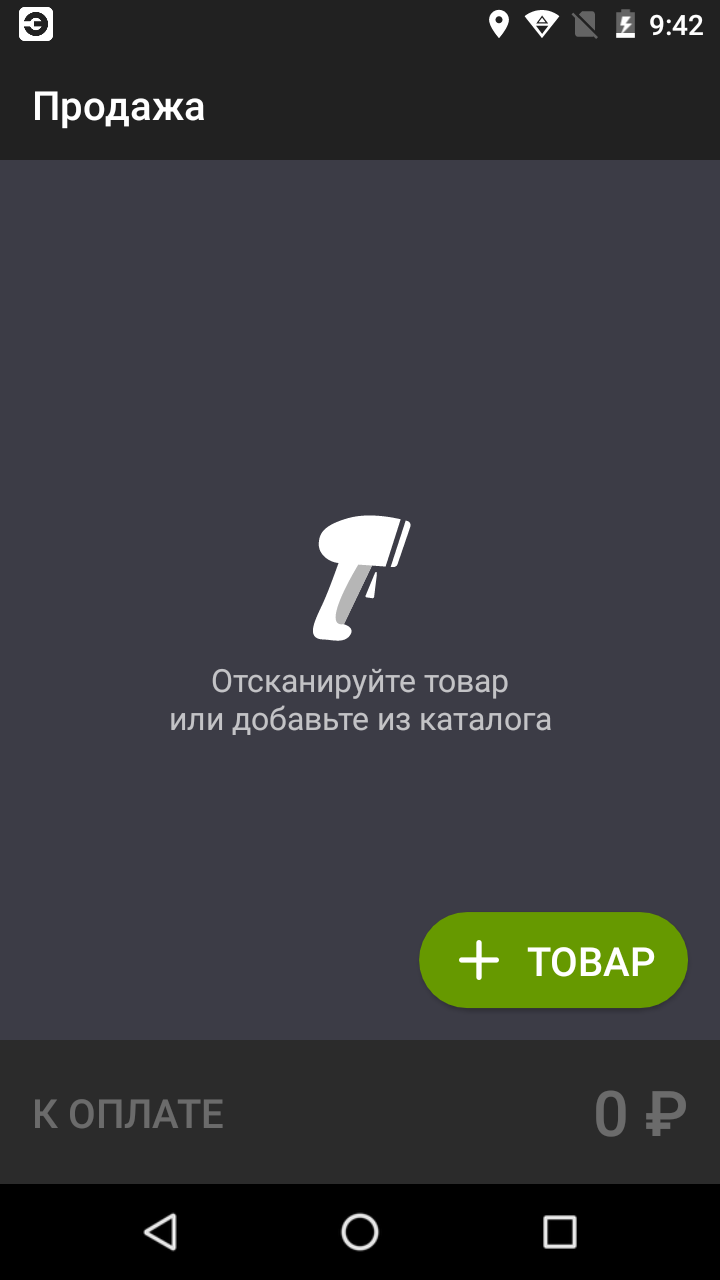
3. Выбрать любую позицию (если позиций нет то можно создать с произвольным названием), например "Блокнот 80л на гребне"
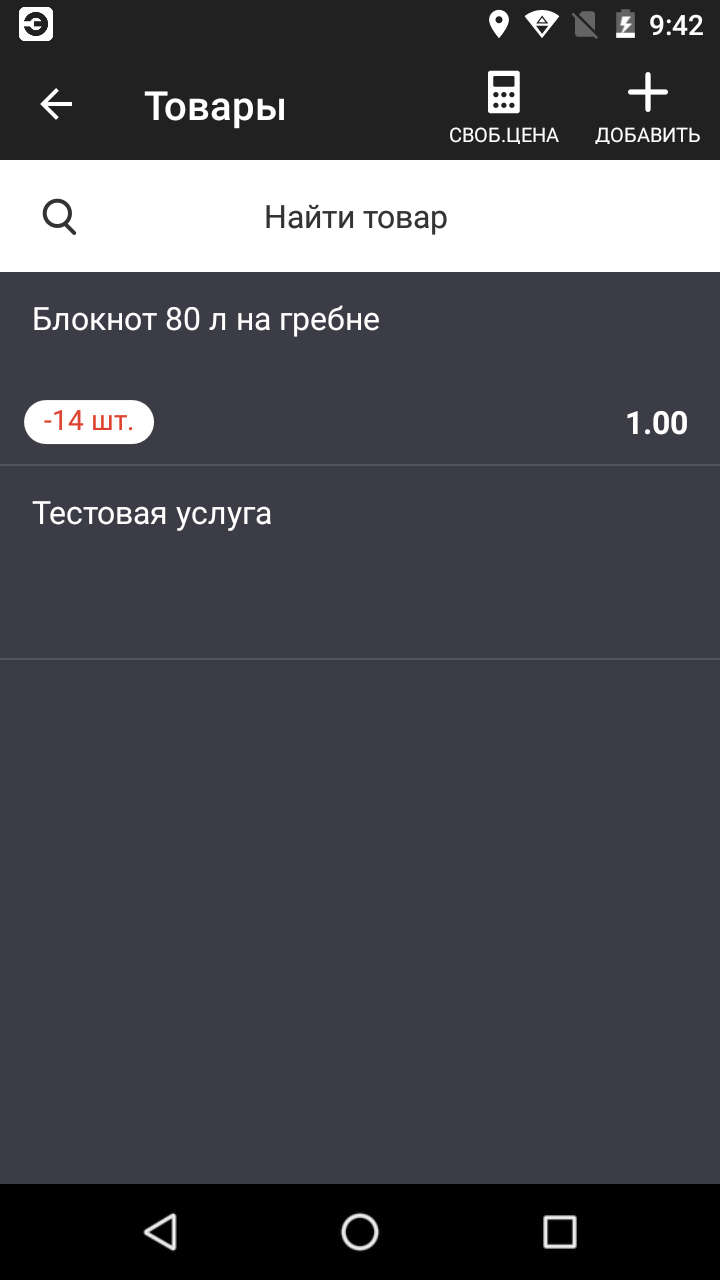
4. Указать кол-во 1шт и нажать кнопку "В ЧЕК"

5. В окне продаж должна появиться наша выбранная позиция. После чего необходимо перейти к процессу оплаты, нажав на кнопку "К ОПЛАТЕ"
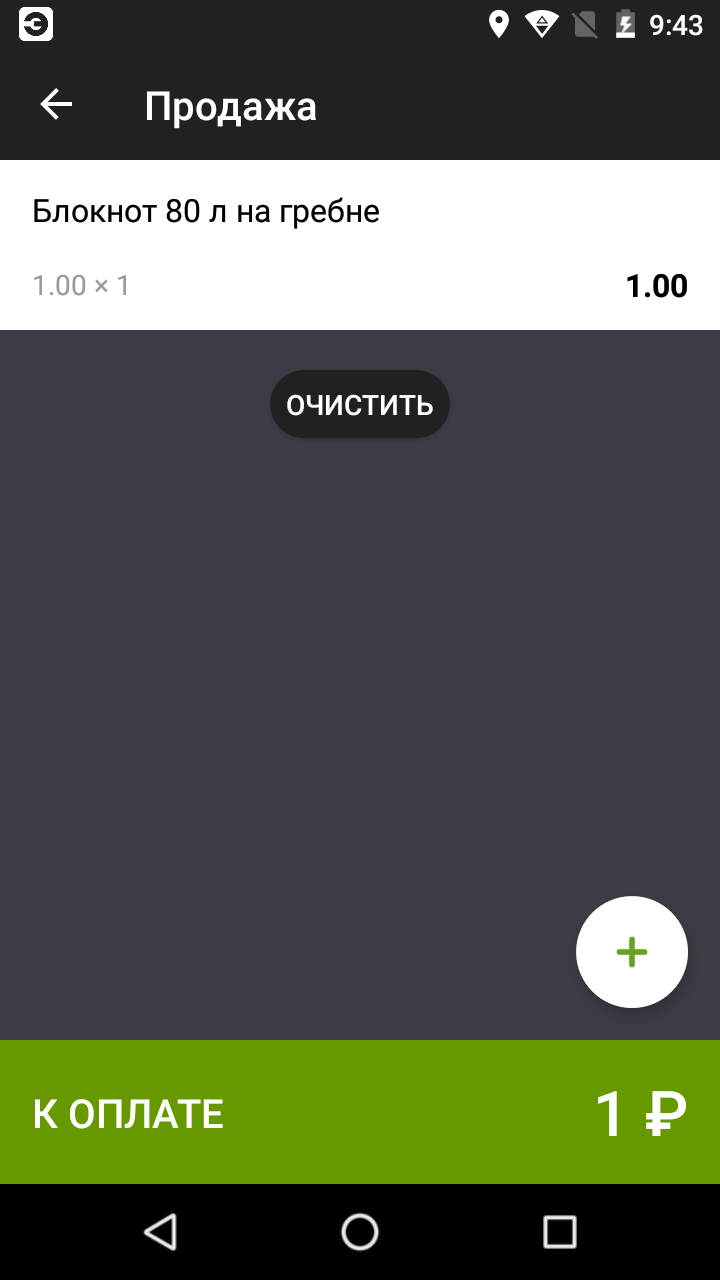
6. В окне оплаты выбираем "БАНКОВСКАЯ КАРТА"
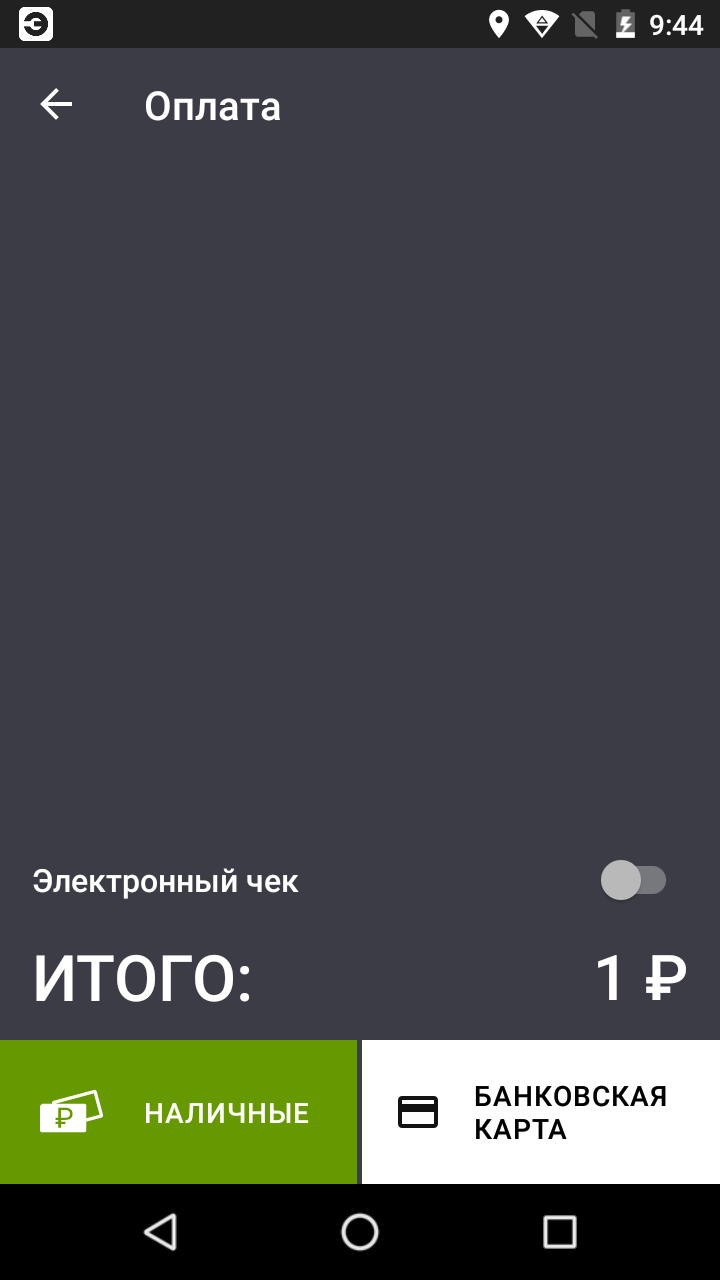
7. После чего терминал начнет процесс ожидания банковской карты

8. Если все шаги выполнены успешно, то можно считать что ЭВОТОР PAY или банковский терминал настроены корректно. Теперь можно отказаться от оплаты и очистить список продажи и после включения опции в Агбис Приёмка приступить к тестированию оплат из модуля Агбис Приёмка.